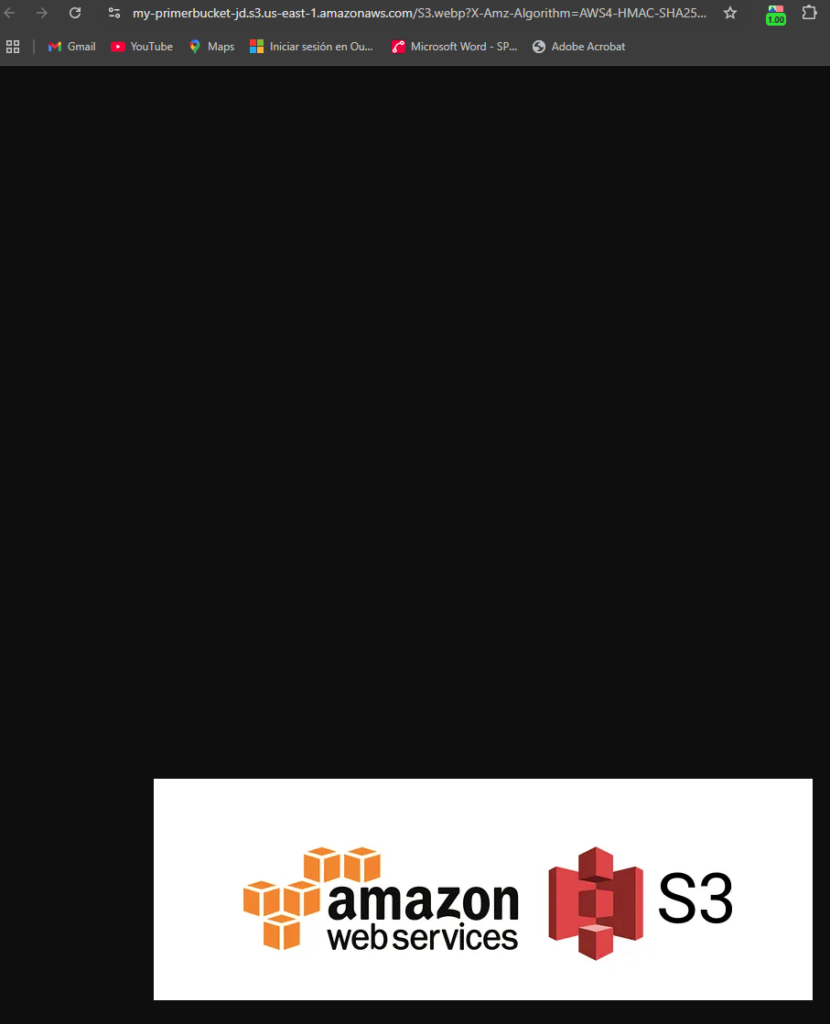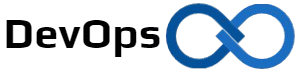David
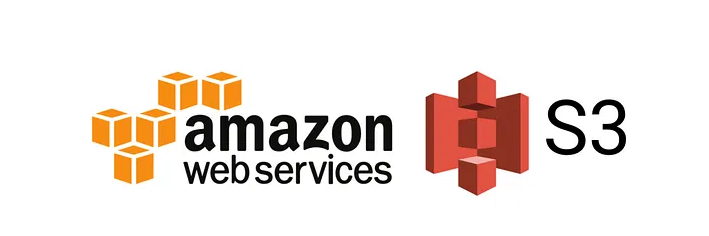
Imagina que tiene un montón de cosas que quiere guardar: fotos, videos, documentos, música, lo que sea. En lugar de guardarlas en tu computadora o en un disco duro externo, lo carga a esta “bodega” en internet, que es S3.
La ventaja es que no tiene que preocuparse por si se llena la bodega o si se te daña el disco duro. S3 se encarga de todo eso. Es como tener un espacio infinito y súper seguro donde pude guardar cualquier tipo de archivo y acceder a ellos desde cualquier lugar del mundo con conexión a internet, en cualquier momento.
Que es S3?
Amazon Simple Storage Service (S3) es un servicio de almacenamiento de objetos altamente escalable, duradero, seguro y de bajo costo, ofrecido por Amazon Web Services (AWS). A diferencia del almacenamiento basado en bloques o archivos, S3 opera con el concepto de objetos dentro de buckets.
Casos de uso:
1)Copias de seguridad y almacenamiento
2)Recuperación de desastres
3)Sitios web estáticos
4) almacenamiento en claud hibrido
- Objetos: La unidad fundamental de almacenamiento en S3. Un objeto consiste en los datos del archivo y sus metadatos. Los objetos son identificados por una clave (nombre del archivo) y un ID de versión dentro de un bucket. El tamaño de un objeto puede variar desde 0 bytes hasta 5 TB.
- Buckets: Son los contenedores lógicos para los objetos. Se crean a nivel global (el nombre debe ser único a nivel mundial entre todos los usuarios de AWS S3) y están asociados a una región de AWS específica. Los buckets pueden configurarse con políticas de acceso, gestión de versiones, replicación, cifrado y reglas de ciclo de vida.
- Claves (Keys): El nombre único de un objeto dentro de un bucket. La combinación del nombre del bucket, la clave de objeto y, opcionalmente, el ID de versión, identifican de forma unívoca un objeto.
Crear tu primer bucket s3
1)Buscar S3, click en S3 Almacenamiento en la nube
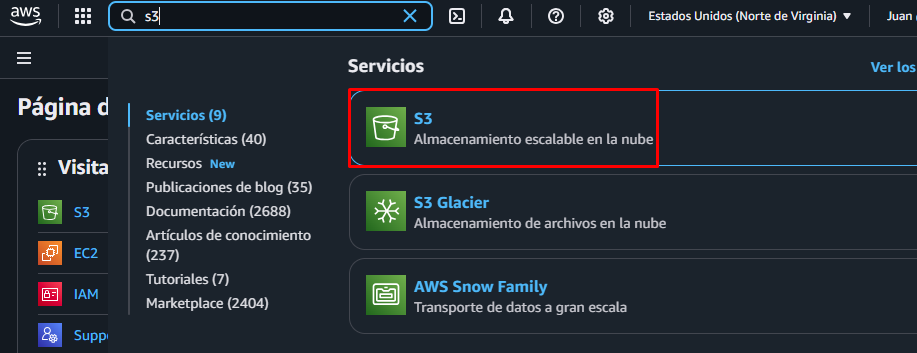
2)Click en el botón Crear Bucket
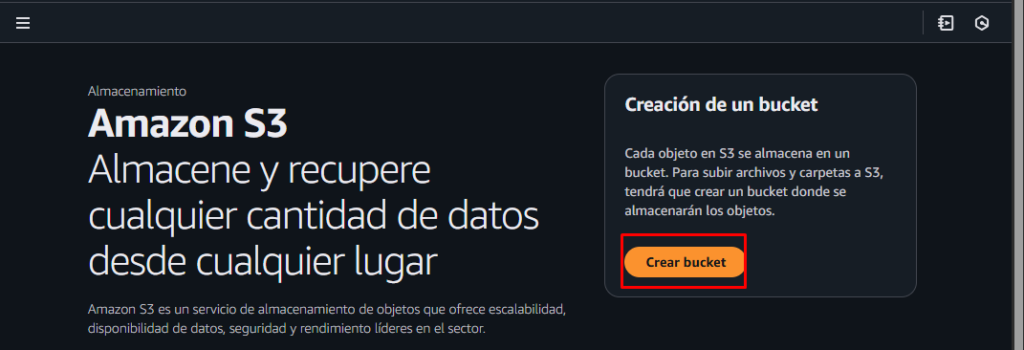
4)Ingresar el Nombre del Bucket > click en el botón Crear Bucket
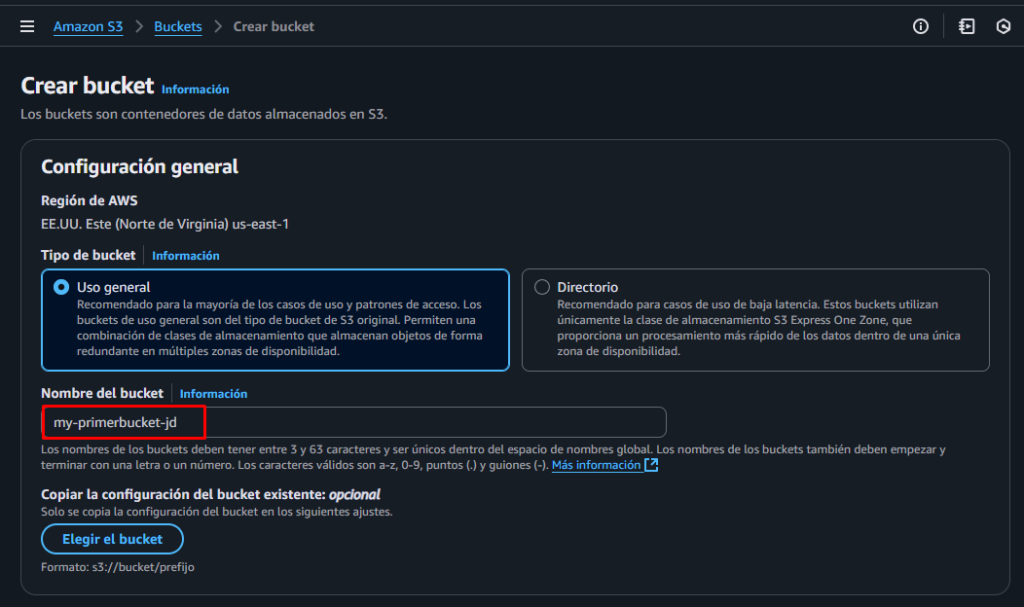
6)Validar la creacion del Bucket
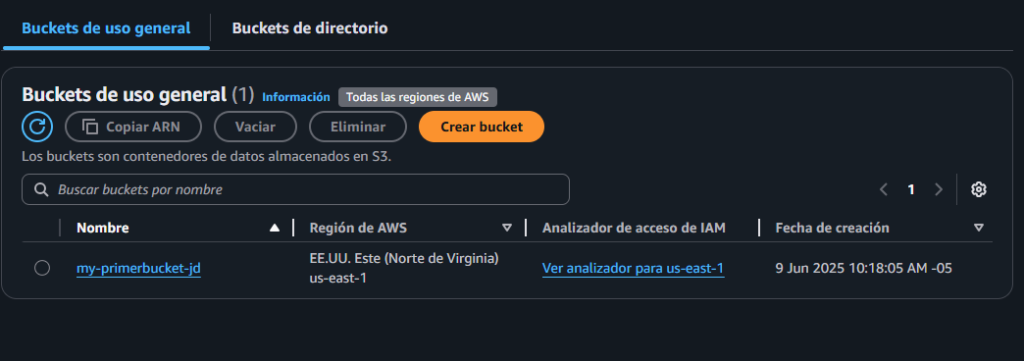
7)ingresar al Bucket creado, en este caso tiene el nombre de my-primerbucket-jd > Cargar archivo(objeto) al bucket
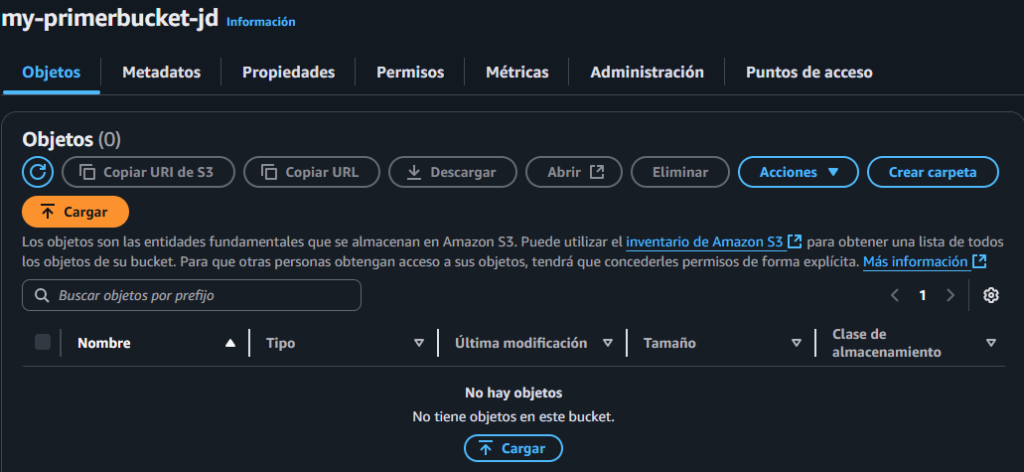
8)Click en agregar archivos > click en cargar
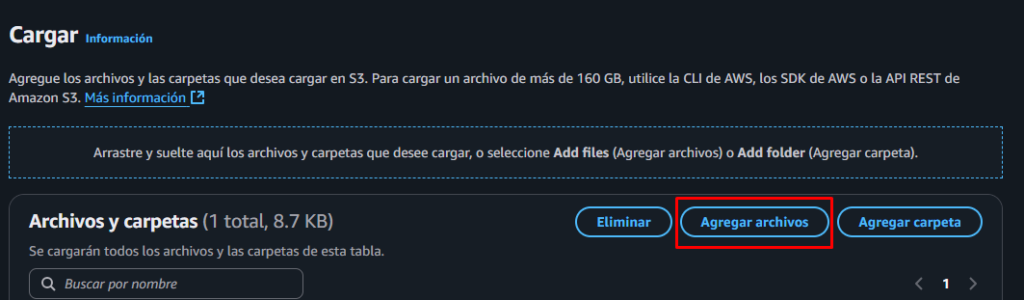
9)Validar que se halla cargado el archivo
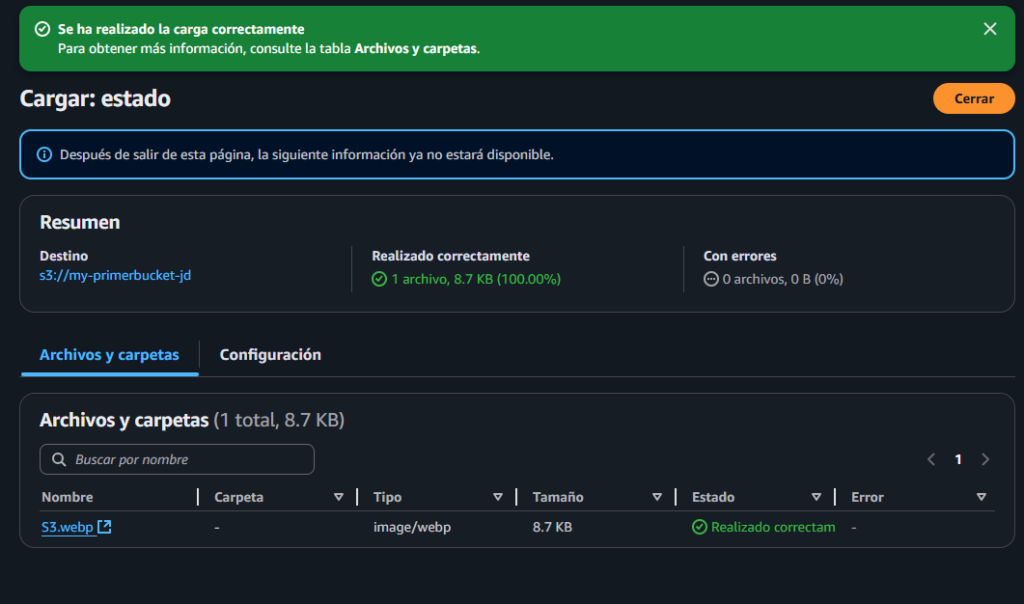
10)visualizar la imagen de prueba subida: click en Abrir
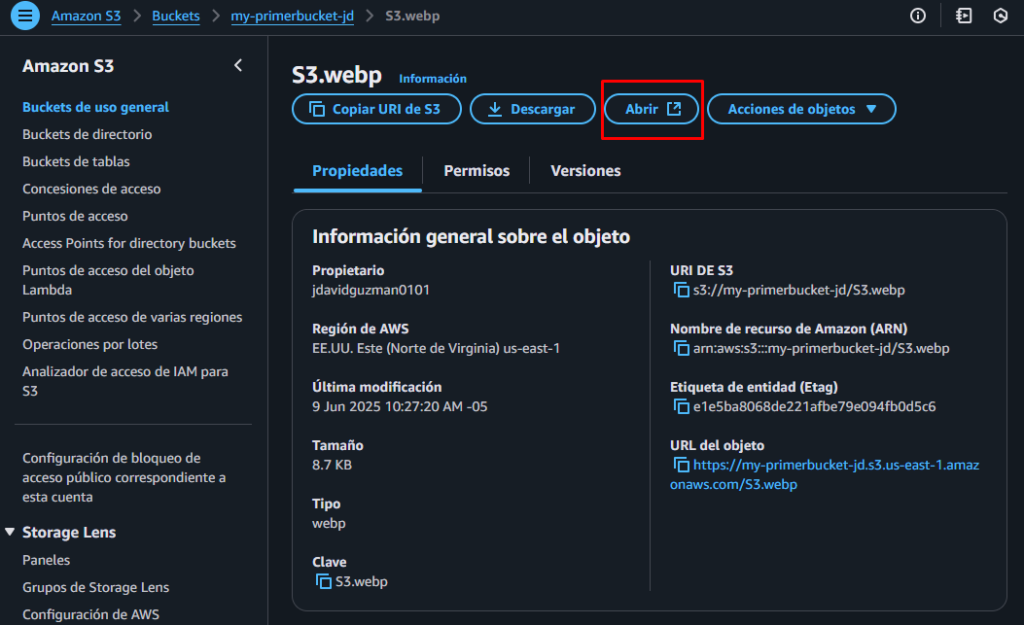
11) Validar el archivo